
A chamada em conferência no seu iPhone é basicamente um processo de toque único, mas há outros recursos que você deve conhecer para tornar o processo mais fácil de gerenciar.
No passado nós cobrimos as muitas coisas que você pode fazer enquanto fala sobre o iPhone 10+ Coisas que você pode fazer enquanto fala no seu iPhone 10+ Coisas que você pode fazer ao falar no seu iPhone A maioria de nós sabe que podemos atender outro telefone ligue enquanto fala ao telefone, e podemos ligar para um alto-falante para que não tenhamos que mantê-lo preso ao nosso ... Leia Mais, mas se você quiser conversar com mais de uma pessoa, ajuda saber como para adicionar chamadas, mesclá-las e encerrar chamadas individuais sem ficar confuso.
Você sabia que com a chegada do iOS 8 O que há de novo no iOS 8? O que há de novo no iOS 8? Após o grande redesenho do iOS 7 do ano passado, você esperaria um anúncio silencioso do iOS 8 na Worldwide Developer Conference deste ano - mas você estaria errado. Leia mais, a Apple ainda adicionou chamadas de conferência FaceTime Audio?
Fazendo chamadas de conferência
A Apple permite que até cinco chamadas sejam mescladas usando o recurso de teleconferência. Embora seja possível discar linhas individuais para adicioná-las à conferência, talvez seja mais fácil acessar esses números na lista de contatos, reduzindo a necessidade de discar os números.
Para configurar a conferência, faça o seguinte:
1. Ligue para a primeira pessoa como faria normalmente. Deixe a pessoa que você ligar saber que você vai adicionar outros chamadores.
2. Toque no botão Adicionar chamada no iPhone.
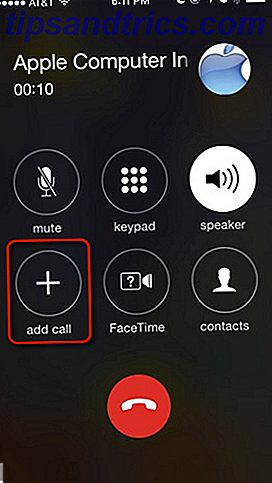
3. Depois que a segunda pessoa atender sua chamada, toque no botão Mesclar Chamadas . Neste ponto, observe que os nomes dos dois chamadores estão listados na parte superior do telefone. Esse é outro motivo para ter linhas partidárias listadas em seus Contatos, porque você pode ver seus nomes listados durante as chamadas.
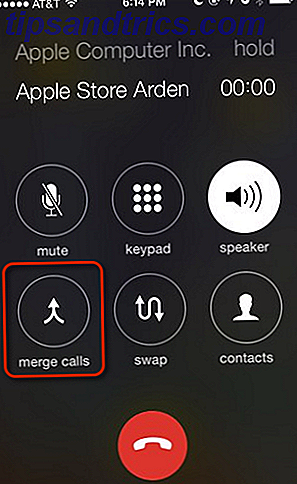
4. Repita os passos 2 e 3 para cada chamada adicional. Depois que cada chamada for mesclada, o botão Adicionar chamada será exibido novamente. Observe que você também pode tocar no botão Contatos para chamar e mesclar outro destinatário à conferência. Nesse ponto, é melhor tocar no botão Alto - falante para falar todas as linhas partidárias sem segurar o telefone no ouvido.
Nota: Você pode não saber, mas também pode fazer chamadas de áudio usando o FaceTime O último guia para fazer uma chamada usando o iPhone O último guia para fazer uma chamada usando o iPhone Quando se trata de fazer chamadas no seu iPhone, você não se limita apenas aos aplicativos e recursos integrados. Leia mais sobre o Wi-Fi e seu plano de dados móveis. As chamadas do FaceTime Audio (não chamadas de vídeo) também são compatíveis com os recursos de conferência, mas essas chamadas só podem ser feitas com outros usuários do iPhone ou Mac.
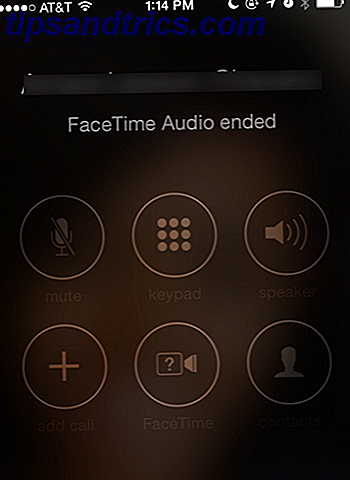
Manipulando Chamadas Recebidas
Você também pode aceitar chamadas durante sua conferência telefônica. Quando você receber uma chamada, toque no botão Espera e Aceite e mescle cada chamador na teleconferência. Se não quiser aceitar uma chamada, toque no botão Enviar para correio de voz . Preste muita atenção ao botão End & Accept, que terminará a conexão com todas as partes da conferência atual.
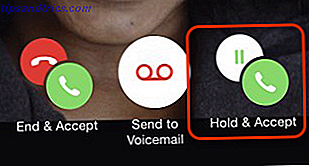
Se você não quiser receber chamadas durante a teleconferência, abra o aplicativo Configurações no seu telefone, toque em Não perturbe e habilite manualmente o recurso (também acessível no Centro de controle, deslizando a partir da borda inferior do telefone). . Isso irá silenciar todas as chamadas recebidas e alertas 10 Novas configurações do iOS 6 que você deve saber Cerca de 10 Novas configurações do iOS 6 que você deve conhecer Como em qualquer sistema operacional ou software, você deve levar algum tempo para ver quais configurações de Preferências existem. A última versão do iOS 6 inclui uma série de configurações que fornecem melhor controle de ... Leia Mais.
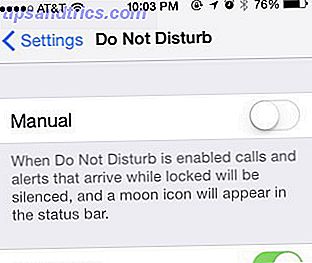
Falando em particular
Durante uma teleconferência, você pode falar em particular com uma pessoa durante a conferência ou encerrar uma chamada. Para fazer isso, toque no botão azul "i" no canto superior direito. Isso só pode ser feito quando todas as chamadas forem mescladas.
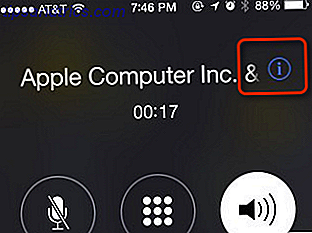
Na próxima janela, todas as linhas partidárias conectadas serão listadas e você poderá verificar qual delas deseja encerrar ou conversar em particular. As linhas da outra parte permanecerão em espera.
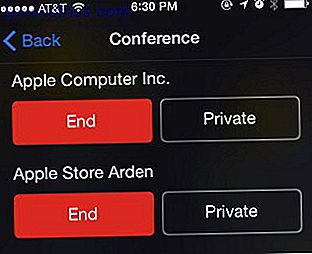
Acessando outros aplicativos
Durante uma teleconferência, você pode deixar o aplicativo do iPhone e abrir outros aplicativos. Para fazer isso, toque no botão Alto - falante no aplicativo do telefone e pressione o botão Início no iPhone. Tenha cuidado, é claro, para não tocar no botão vermelho do telefone, que terminará todas as chamadas. Agora você pode abrir, por exemplo, um aplicativo de anotações ou um navegador da Web para obter informações enquanto ainda realiza a teleconferência.
Para voltar ao aplicativo de telefone, toque na barra verde na parte superior do telefone.
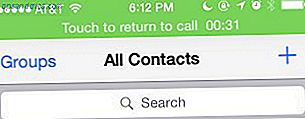
Silencie-se
Se você está numa situação em que não quer que outras pessoas o ouçam durante a conferência, você pode silenciar-se brevemente, mas ainda ouvir os outros falarem. Basta tocar no botão Mute e você está pronto para ir.
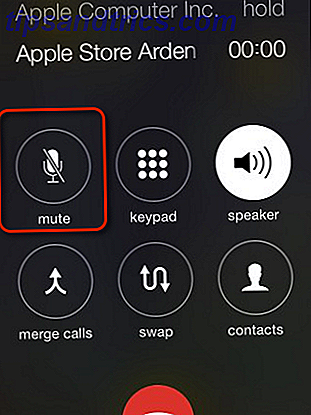
A prática leva à perfeição
Você pode praticar o processo de conferência telefônica descrito acima com amigos ou membros da família, para que você não se sinta desajeitado ao fazer essa importante reunião de negócios ou reunião.
Deixe-nos saber como a chamada em conferência do iPhone funciona para você. E se você é novo para o iPhone, confira alguns outros recursos do iOS 8 que você deve saber sobre o iOS 8 Está aqui: 10 razões para instalá-lo imediatamente iOS 8 está aqui: 10 razões para instalá-lo imediatamente Se você possui um iPhone, iPad ou iPod Touch, você vai querer atualizá-lo para o iOS 8 o mais rápido possível. Aqui está o porquê. Consulte Mais informação .
Você faz chamadas de conferência do seu iPhone?



